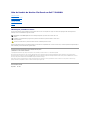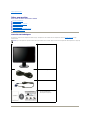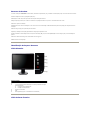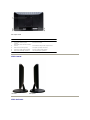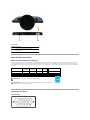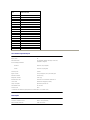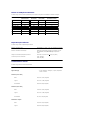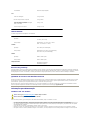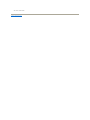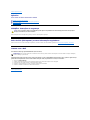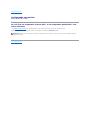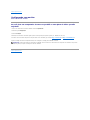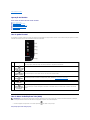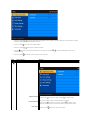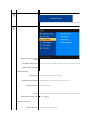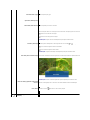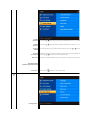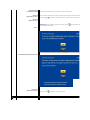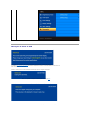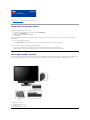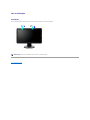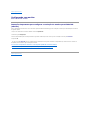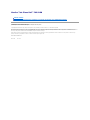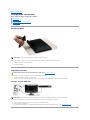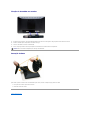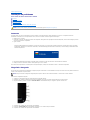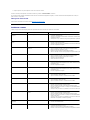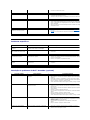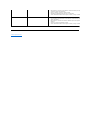GuiadoUsuáriodoMonitorFlatPanelemDell™IN1910N
Observações,CuidadoseAvisos
Aolongodestemanual,algunsparágrafosdotextopodemdescreverumíconeimpressoemnegritoouitálico.Estesparágrafossãoobservaçõessobre
cuidados,avisosesãoutilizadosdaseguintemaneira:
Algunsalertaspodemapareceremformatosalternadosepodemnãoseracompanhadosdeumícone.Emtaiscasos,oformatoespecíficodaapresentaçãodo
alertaédefinidoporumaautoridadederegulamentação.
Asinformaçõesnestedocumentoestãosujeitasaalteraçõessemavisoprévio.
©2009Dell™Inc.Todososdireitosreservados.
Areproduçãodessesmateriaisporqualquermeiopossível,sempermissãoporescritodaDell™Inc,éestritamenteproibida.
Marcas comerciais usadas neste texto: Dell, o logotipo DELLlogosãomarcasregistradasdaDellInc;Microsoft e Windowssãomarcasregistradasoumarcascomerciaisda
MicrosoftCorporationnosEUAe/ououtrospaíses.ENERGY STARéumamarcaregistradadaAgênciadeProteçãoAmbientaldosEUA.ComoparceiradaENERGYSTAR,aDellInc.
afirmaqueesteprodutoatendeàsdiretrizesdaENERGYSTARparaeficiênciadeenergia.
Outrosnomesemarcascomerciaispodemserusadosnestedocumentocomoreferênciaaoutrosproprietáriosdenomesoumarcasouaseusprodutos.ADellInc.nega
qualquerinteressedepropriedadeemmarcasenomescomerciaisquenãosejamseus.
Modelo IN1910Nb/IN1910Nf
Março2009Rev. A00
Sobre seu monitor
Configurando seu monitor
OperaçãodoMonitor
Resoluçãodeproblemas
Apêndice
OBSERVAÇÃO:UmaOBSERVAÇÃOindicaumainformaçãoimportantequeorientacomomelhorusaroseu
sistema.
CUIDADO: Um CUIDADO indica perigo de danos potenciais ao hardware ou perda de dados e informa como
evitar o problema.
AVISO: Uma AVISO indica o potencial de danos materiais, acidentes pessoais ou morte.

VoltaáPáginadoÍndice
Sobre seu monitor
GuiadoUsuáriodoMonitorTelaPlanaDell™IN1910N
ConteúdodaEmbalagem
Recursos do Produto
IdentificaçãodePeçaseControles
Especificaçõesdomonitor
Recurso Plug and Play
QualidadedomonitorLCD&PolíticadePixel
OrientaçõesparaManutenção
ConteúdodaEmbalagem
Seumonitoréenviadocomoscomponentesexibidosaseguir.Certifique-se de ter recebido todos os componentes e entre em contato com a Dell se algo
estiver faltando.
NOTA:
Algunsitenspodemseropcionaisetalveznãosejamenviadoscomseumonitor.Algunsrecursosoumídiapodemnãoestardisponíveisemalgunspaíses.
l Monitor com suporte
l CabodeAlimentação
l Cabo VGA
l Driversemídiacomadocumentação
l GuiadeInstalaçãoRápida
l Informaçõesdesegurança

Recursos do Produto
O monitor de tela plana IN1910Ntemmatrizativa,transistoresdepelículafina(TFT),mostradordecristallíquido(LCD).Osrecursosdomonitorincluem:
■Áreadeexibiçãovisívelde18,5polegadas(469,9mm).
■ Resoluçãode1366x768,maissuportedetelacheiapararesoluçõesmenores.
■ Ânguloamploquepermitequeousuárioovisualizedeumaposiçãosentadaouempéousemovimentandodeladoalado.
■ Recursodeajustedeinclinação.
■ Pedestalremovívelefurosdemontagemde100mmdeacordocomaAssociaçãodeNormasEletrônicasparaVídeo(VESA)parasoluçõesflexíveisde
montagem.
■ Recursos Plug and play se suportados pelo seu sistema.
■ AjustesporExibiçãonaTela(OSD)parafacilitaraconfiguraçãoeaproveitaratela.
■OCDdesoftwareedocumentaçãoincluiumarquivodeinformação(INF),arquivodeCompatibilizaçãodecordeimagem(ICM)eadocumentaçãodo
produto.
■ Recurso de Economia de Energia em conformidade com a Energy Star.
■Ranhuradatravadesegurança.
IdentificaçãodePeçaseRecursos
VisãoDianteira
VisãodaParteTraseira
VisãoDianteira
Controles do painel dianteiro
Etiqueta
Descrição
1-
2
Teclas de atalho
*AsconfiguraçõespadrãosãoSeleçãodemodospredefinidoseSeleção
de brilho/contraste
1
Seleçãodemodospredefinidos
2
Seleçãodebrilho/contraste
3
SeleçãodemenuOSD
4
SAIR
5
Botãoliga/desliga(comluzindicadoradefuncionamento)

Vistadapartetraseira
VisãoLateral
VisãodeFundo
Etiqueta
Descrição/Uso
1
Furos de montagem VESA (100 mm)
(Placa base montada na parte
traseira)
Para montar o monitor.
2
Etiquetadonúmerodesérieemcódigo
de barra
ParacontataraDellparaobtersuportetécnico.
3
Ranhuradetravadesegurança
Para ajudar a proteger seu monitor.
4
SuportesdefixaçãodoDellSoundbar
Para fixar o Dell Soundbar opcional.
5
Etiquetadeclassificaçãoreguladora
Listaasaprovaçõesreguladoras.
Ladodireito
Lado Esquerdo

Visãodefundo
Especificaçõesdomonitor
Modos de Gerenciamento de Energia
SevocêtiverumaplacadevídeoemconformidadecomoDPMSTVESAouosoftwareinstaladonocomputador,omonitorreduzautomaticamenteoconsumo
deenergiaquandonãoestáemuso.IssoéchamadodeMododeEconomiadeEnergia*.Seocomputadordetectarumaentradadoteclado,domouseou
outrodispositivo,omonitorseligaautomaticamente.Atabelaaseguirmostraoconsumodeenergiaeasinalizaçãodesserecursosdeeconomiaautomática
de energia:
DesignaçãodosPinos
Conector VGA
Etiqueta
Descrição
1
ConectordocabodealimentaçãoCA
2
Conector VGA
Modos VESA
Sincronização
Horizontal
Sincronização
Vertical
Vídeo
Indicador
de Energia
Consumo de Energia
Operaçãonormal
Ativo
Ativo
Ativo
Branco
16W(máximo)
Modo ativo desligado
Inativo
Inativo
Em branco
Âmbar
Menos de 1 W
Desligar
-
-
-
Desligado
Menos de 1 W
OBSERVAÇÃO:EstemonitorécompatívelcomENERGYSTAR
®
.
OBSERVAÇÃO: ConsumozerodeenergianomodoDesligadosomentepodeseralcançado
desconectando-se o cabo principal do monitor.

Númerode
Pinos
Lado de 15 pinos do Cabo
de Sinal Conectado
1
Vídeo-Vermelho
2
Vídeo-Verde
3
Vídeo-Azul
4
GND
5
Auto-teste
6
GND-R
7
GND-G
8
GND-B
9
Computador 5 V/3,3 V
10
SincronizaçãoGND
11
GND
12
Dados DDC
13
SincronizaçãoH
14
SincronizaçãoV
15
Clock DDC
Tela PlanaEspecificações
Tipo de tela
Matriz ativa - LCD TFT
Tipo de painel
TN
Dimensõesdatela
18,5polegadas(tamanhodaimagemvisível18,5
polegadas na diagonal)
Áreadeexibiçãopredefinida:
Horizontal
409,8 mm (16,1 polegadas)
Vertical
230,4 mm (9,1 polegadas)
Passo de pixels
0,30 mm
Ângulodevisão
160°(Vertical)típico,160°(Horizontal)típico
Saídadeluminância
250 cd/m ²(típ)
Relaçãodecontraste
1000:1(típ)
Revestimento da tela
Anti-reflexo com revestimento resistente 3H
Luz de fundo
SistemaCCFLedgelight(luznítida)
Tempo de resposta
Tipicamente painel de 5ms
Profundidade da Cor
16,7 mil cores
Gama de Cores
85 %*
*AEscaladeCoresIN1910N(Típica)baseia-se no CIE1976 (85%) e no CIE1931 (72%).
Resolução
Intervalo de varredura horizontal
30kHza83kHz(automático)
Intervalo de varredura vertical
56 Hz a 76 Hz (automático)
Maiorresoluçãopredefinida
1366 x 768 a 60 Hz

ModosdeExibiçãoPredefinidos
AtabelaaseguirindicaosmodospredefinidosparaosquaisaDellgarantecentralizaçãoetamanhodaimagem:
MododeExibição
Freqüência
Horizontal (kHz)
Freqüência
Vertical (Hz)
Clock de
Pixels (MHz)
PolaridadedeSincronização
(Horizontal/Vertical)
VGA, 720 x 400
31,5
70,0
28,3
-/+
VGA, 640 x 480
31,5
60,0
25,2
-/-
VESA, 640 x 480
37,5
75,0
31,5
-/-
VESA, 800 x 600
37,9
60,3
40,0
+/+
VESA, 800 x 600
46,9
75,0
49,5
+/+
VESA, 1024 x 768
48,4
60,0
65,0
-/-
VESA, 1024 x 768
60,0
75,0
78,8
+/+
VESA, 1366 x 768
47,7
59,8
85,5
+/+
EspecificaçõesElétricas
Atabelaaseguirindicaasespecificaçõeselétricas:
Sinaisdeentradadevídeo
RGBanalógico,0,7Volts+/-
5%,comimpedânciadeentrada
de75ohm
Sinaisdeentradadesincronização
Separeassincronizaçõesverticaisehorizontais,nívelTTL
sempolaridade,SOG(SINCRONIZAÇÃOcompostaem
verde)
VoltagemdeentradaCA/freqüência/corrente
100 a 240 V CA/50 ou 60 Hz +3Hz/2,0A(Máx.)
Corrente de pico ISO de entrada
120V: 30A(Máx.)
240V: 60A(Máx.)
Características Físicas
Atabelaaseguirindicaascaracterísticasfísicas:
Tipo de conector
l D-sub: conector azul
Signal cable type
l D-sub:Destacável,Analógico,15pinos,despachado
fixado no monitor
Dimensões(comabase)
Altura
344,0 mm (13,54 polegadas)
Largura
453,7 mm (17,86 polegadas)
Profundidade
204,8 mm (8,06 polegadas)
Dimensões(semabase)
Altura
273,8 mm (10,78 polegadas)
Largura
453,7 mm (17,86 polegadas)
Profundidade
59,2 mm (2,33 polegadas)
Dimensõesdosuporte
Altura
129,4 mm (5,09 polegadas)
Largura
204,8 mm (8,06 polegadas)

Recurso Plug and Play
VocêpodeinstalaromonitoremqualquersistemacompatívelcomPlugandPlay.OmonitorforneceautomaticamenteaosistemadocomputadorosDadosde
IdentificaçãoEstendidosdoMostrador(EDID)usandoosprotocolosdeCanaldeDadosdoMostrador(DDC)paraqueosistemapossaseconfigurareotimizar
asconfiguraçõesdomonitor.Senecessário,ousuáriopodeselecionarconfiguraçõesdiferentes,masnamaioriadoscasosainstalaçãoéautomática.
QualidadedomonitorLCD&PolíticadePixel
DuranteoprocessodefabricaçãodomonitorLCDnãoéincomumparaqueumoumaispixelsfiquemfixosnoestadoinalterado.Oresultadovisíveléumpixel
fixoqueaparececomoumpontodescoloridobrilhanteouescuroextremamentepequeno.Quandoopixelficapermanentementeaceso,éconhecidocomo
"pontobrilhante".Quandoopixelficapermanentementepreto,éconhecidocomo"pontonegro".
Namaioriadoscasos,estespixelsfixossãodifíceisdeverenãoreduzaqualidadeouusodatela.Umatelacom1a5pixelsfixosconsideradosnormaise
dentrodospadrõescompetitivos. ParaobtermaisinformaçõesconsulteosuportedaDellnahomepage:support.dell.com.
OrientaçõesparaManutenção
Cuidados com seu monitor
Paraasmelhorespráticas,sigaasinstruçõesdalistaabaixoaodesembalar,limparoumanusearomonitor:
l Para limpar sua tela anti-estática,utilizeumpanolimpoelevementeumedecidocomágua.Sepossível,utilizeumtecidoespecialparalimpezadetela
ouumasoluçãoapropriadaparaorevestimentoanti-estático.Nãousebenzeno,tíner,amônia,limpadoresabrasivosouarcomprimido.
l Useumpanoaquecidoelevementeumedecidoparalimparaparteplástica.Eviteusarqualquertipodedetergentes,poispodemdeixarumapelícula
esbranquiçadasobreoplástico.
l Casovocênoteumpóbrancoaodesembalaromonitor,limpe-o com um pano.
l Manuseie o monitor com cuidado pois aparelhos de cor escura podem arranhar e apresentar marcas brancas mais do que os monitores coloridos.
l Paraajudaramanteramelhorqualidadedeimagememseumonitor,useumaproteçãodetelacommudançadinâmicaedesligueomonitorquando
Profundidade
204,8 mm (8,06 polegadas)
Peso
Peso com embalagem
4,7 kg (10,36 lb)
PesodoConjuntoMonitoreSuporte
4,1 kg (9,04 lb)
Peso sem conjunto do suporte
(para montagem na parede ou montagem
VESA - sem cabos)
3,4 kg (7,5 lb)
Peso do conjunto do suporte
0,35 kg (0,77 lb)
Meio Ambiente
Atabelaaseguirindicaaslimitaçõesdomeioambiente:
Temperatura
Operação
0°a40°C(32°a104°F)
Semoperação
Armazenagem: -20°a60°C (-4°a140°F)
Envio: -20°a60°C(-4°a140°F)
Umidade
Operação
10% a 80%(semcondensação)
Semoperação
Armazenagem:5%a90%(semcondensação)
Envio:5%a90%(semcondensação)
Altitude
Operação
3048 m (12000 ft)máx
Semoperação
9144 m (40000 ft)máx
Dissipaçãotérmica
85,32BTU/hora(máximo)
54,61 BTU/hora(típico)
AVISO: Leia e siga as Instruçõesdesegurança antes de limpar o monitor.
AVISO: Antes de limpar o monitor, desconecte-o da tomada.

VoltaáPáginadoÍndice
Apêndice
GuiadoUsuáriodoMonitorTelaPlanaDell™IN1910N
ATENÇÃO:Instruçõesdesegurança
AvisodaFCC(EUAapenas)eoutrasinformaçõesreguladoras
Contato com a Dell
ATENÇÃO:Instruçõesdesegurança
Parainformaçõessobreinstruçõesdesegurança,consulteoInformaçõesdesegurança.
AvisodaFCC(EUAapenas)eoutrasinformaçõesreguladoras
ParaosavisosdaFCCeoutrasinformaçõesreguladoras,consulteowebsitedeconformidadereguladoraemwww.dell.com\regulatory_compliance.
Contato com a Dell
Para clientes nos EUA, ligue para 800-WWW-DELL (800-999-3355).
ADellproporcionaváriasopçõesdeserviçosesuporteportelefoneeon-line.Adisponibilidadevariaconformeopaíseoprodutoealgunsserviços
podemnãoestardisponíveisemsuaárea.ParacontataraDellparavendas,suportetécnicoouserviçosaoconsumidor:
1. Visite o site support.dell.com.
2. VerifiqueseseupaísouregiãonomenususpensoSelecionarumpaís/regiãonaparteinferiordapágina.
3. CliqueemEntreemcontatoconosconoladoesquerdodapágina.
4. Selecioneoserviçoadequadoouolinkdesuporteconformesuanecessidade.
5. SelecioneométododecontatocomaDellmaisconveniente.
VoltaáPáginadoÍndice
AVISO:Ousodecontroles,ajustesouprocedimentosquenãosejamosespecificadosnestadocumentaçãopoderesultaremexposiçãoa
choques,riscoselétricose/ouriscosmecânicos.
OBSERVAÇÃO:CasovocênãotenhaumaconexãoativacomaInternet,poderáencontrarinformaçõesemsuanotafiscaldecompra,embalagem,
recibooucatálogodeprodutoDell.

VoltaáPáginadoÍndice
Configurando seu monitor
MonitorTelaPlanaDell™IN1910N
SevocêtiverumcomputadordemesaDell™ouumcomputadorportátilDell™com
acessoàInternet
1.Váatéhttp://support.dell.com, digitesuaidentificaçãodeserviçoebaixeosdriversmaisrecentesparasuaplacadevídeo.
2.ApósainstalaçãodosdriversdoAdaptadorGráfico,tenteconfigurararesoluçãopara1366x768 novamente.
VoltaáPáginadoÍndice
OBSERVAÇÃO:Senãoforpossívelconfigurararesoluçãopara1366x768,entreemcontatocomaDell™ e informe-sesobreoAdaptadorGráficoque
suportaessaresolução.

VoltaáPáginadoÍndice
Configurando seu monitor
MonitorTelaPlanaDell™IN1910N
Sevocêtiverumcomputadordemesaouportátilouumaplacadevídeoquenão
sejaDell™
1.CliquecomobotãodireitonaáreadetrabalhoeselecionePropriedades.
2. Selecione a guia Configurações.
3. Selecione Avançado.
4.Identifiqueofornecedordocontroladorgráficoapartirdadescriçãonapartesuperiordajanela(ex.:NVIDIA,ATI,Intel,etc).
5.Consulteositedofornecedordaplacadevídeoparaobterodriveratualizado(porexemplo:http://www.ATI.com OU http://www.NVIDIA.com).
6. ApósainstalaçãodosdriversdoAdaptadorGráfico,tenteconfigurararesoluçãopara1366x768novamente.
VoltaáPáginadoÍndice
OBSERVAÇÃO:Senãopuderconfigurararesoluçãoem1366x768, entre em contato com o fabricante do seu computador ou considere a compra de um
adaptadorgráficoquesuportearesoluçãodevídeode1366x768.

Voltaràpáginadeíndice
OperaçãodoMonitor
GuiadoUsuáriodoMonitorFlatPanelemDell™IN1910N
Uso do painel frontal
Uso do sistema de menu OSD
Configuraçãodaresoluçãomáxima
Uso do Dell Soundbar (opcional)
UsodaInclinação
Uso do painel frontal
Useosbotõesdecontrolenalateraldomonitorparaajustarascaracterísticasdaimagemexibida.Conformevocêusaessesbotõesparaajustaroscontroles,
umaOSDexibevaloresnuméricosdascaracterísticasconformesãoalteradas.
UsodoMenudeExibiçãonaTela(OSD)
1.Pressione qualquer tecla para abrir o menu OSD e pressione para exibir o menu principal.
Menuprincipalparaentradaanalógica(VGA)
1-2
Teclas de atalho
Useestateclaparaacessodiretoaomenudecontrolequevocêdefinenomenupersonalizado.
*AsconfiguraçõespadrãosãoSeleçãodemodospredefinidoseSeleçãodebrilho/contraste.
1
Preset Modes Select
(Seleçãodemodos
predefinidos)
Useestebotãoparaexibiçõesdiferentesnomonitor.
2
Brightness/Contrast
(Brilho/contraste)
Useestebotãoparateracessodireitoaomenudecontrolede"Brilho/Contraste".
3
OSD Menu (Menu
OSD)
Useestateclaparaabrirosistemadeexibiçãonatela(OSD).ConsulteUso do sistema de menu OSD.
4
Exit (Sair)
Use esta tecla para sair do menu OSD.
5
Botãodeenergia
(com luz indicadora
de energia)
Estebotãoserveparaligaredesligaromonitor.
Aluzazulindicaqueomonitorestáligadoefuncionando.Aluzâmbarindicaqueomonitorestánomododeeconomiade
energia.
OBSERVAÇÃO:SevocêalterarasconfiguraçõeseprosseguirparaoutromenuousairdomenuOSD,omonitorsalvaautomaticamenteasalterações.
AsalteraçõestambémsãosalvassevocêalterarasconfiguraçõeseesperaromenuOSDdesaparecer.

2.Pressioneosbotões e paranavegarpelasopçõesdeconfiguração.Onomedaopçãoérealçadoaopassardeumíconeparaoutro.Consultea
tabelaparaconhecertodasasopçõesdisponíveisnomonitor.
3.Pressioneobotão umavezparaativaraopçãorealçada.
4.Pressioneosbotões e paraselecionaroparâmetrodesejado.
5.Pressione paraacessarabarradecontroledeslizantee,emseguida,useosbotões e ,parafazerasalteraçõesdeacordocomos
indicadores no menu.
6.Pressioneobotão para retornar ao menu principal ou sair do menu OSD.
Ícone
Menu e submenus
Descrição
Brightness/Contrast (Brilho e Contraste)
Brightness (Brilho)
Contrast (Contraste)
Back (Voltar)
Este menu serve para ativar o ajuste de brilho/contraste.
O brilho ajusta a intensidade da luz de fundo.
Pressioneobotão para aumentar o brilho; pressione para diminuir (0-100).
Ajusteprimeiroobrilhoe,depois,ocontrasteapenassefornecessário.
Pressioneobotão para aumentar o contraste ; pressione para diminuir (0-100).
Afunçãodecontrasteajustaonívelentreasáreasclaraseescurasnateladomonitor.
Pressioneobotão para voltar ou sair do menu principal.

Auto Adjust (AJUSTEAUTOMÁTICO)
Mesmoqueocomputadorreconheçaomonitornainiciação,afunçãodeAjusteautomáticootimizaasconfiguraçõesdeexibiçãoparausonumainstalaçãoespecífica.
OBSERVAÇÃO:
Namaioriadoscasos,oAjusteautomáticoproduzamelhorimagemparaconfiguraçãoatual.
ColorSettings(Configuraçãodecores)
Input
Color Format (Formato de Cor de
Entrada)
ModeSelection(Seleçãodemodo)
Preset Modes (Modos predefinidos)
VGA input (Entrada VGA)
Standard(Padrão)
MultimediaMode(ModoMultimídia)
Game Mode (Modo Jogos)
Warm (Quente)
Cool (Frio)
Custom (RGB) (Personalizado (RGB))
Videoinput(Entradadevídeo)
Movie Mode (Modo Filme)
Useasconfiguraçõesdecorparaajustaromododaimagemeoformatodacor.
Permitequevocêdefinaumformatodecor.
VocêpodeescolherentreomodoGraphics(Gráficos)edeVídeo.Seoseucomputadorestiverconectadoaomonitor,selecioneGraphics(Gráficos).SeumDVD,STBouVCRestiverconectadoaoseumonitor,selecioneVídeo.
Modoadequadoparaaplicaçõesdeáreadetrabalho.
Modoparaaplicaçõescommultimídia,porexemplo,reproduçãodevídeo.
Modo adequado para jogos.
Selecioneomodoquenteparaobterumtomvermelho.Estaconfiguraçãodecorétipicamenteusadaemaplicativosquetrabalhamcomcoresintensas(ediçãodeimagensfotográficas,multimídia,filmesetc.).
Selecioneomodofrioparaobterumtomazulado.Estaconfiguraçãodecorétipicamenteusadaemaplicativosbaseadosemtexto(planilhaseletrônicas,programação,editoresdetextoetc.).
Useobotão ou
paraaumentaroudiminuircadaumadastrêscores(R,G,B)independentemente,emincrementosdeumdígitode0a100.
Modoadequadoparareproduçãodefilmes.

Game Mode (Modo Jogos)
Sports Mode (Modo Esportes)
Nature Mode (Modo Natureza)
Hue (Matiz)
Saturation(Saturação)
DemoMode(MododeDemonstração)
ResetColorSettings(Redefinirconfigurações
de cores)
Back (Voltar)
Modo adequado para jogos.
Modo adequado para cenas de esportes.
Modo adequados para cenas da natureza.
Esterecursopodefazeracordaimagemdevídeodesviardeverdeparapúrpura.Useesterecursoparaajustarotomdapele.Useobotão
aumenta o matiz de verde na imagem
aumentaomatizdepúrpuranaimagem
OBSERVAÇÃO:Oajustedematizestádisponívelapenasparaentradadevídeo.
Permiteajustarasaturaçãodecordaimagemdevídeo.Useobotão ou
paraajustarasaturaçãode'0'a'100'
tornaovisualdaimagemdevídeomonocromático
tornaovisualdaimagemdevídeocolorido
OBSERVAÇÃO:Oajustedesaturaçãoestádisponívelapenasparaentradadevídeo.
Divideatelaverticalmenteemdoissegmentos.Ametadeesquerdadatelaéapresentadaemmodonormaleametadedireitaéexibidanomododecorotimizada.
OBSERVAÇÃO:Omododedemonstraçãoestádisponívelapenasparaentradadevídeo.
Retornaasconfiguraçõesdecordomonitoraosvaloresdefinidosdurantesuafabricação
Pressioneobotão para voltar ou sair do menu principal.
DisplaySettings(CONFIGURAÇÕESDE
EXIBIÇÃO)

H Position
(PosiçãoH)
V Position
(PosiçãoV)
Sharpness
(Nitidez)
Pixel Clock
(Clock de pixel)
Phase (Fase)
Reset Display Settings
(Redefinirconfiguraçõesdecores)
Back (Voltar)
Useosbotões e paraajustaraimagemparaesquerda/direita.Omínimoé'0'(-).
Omáximoé'100'(+).
Useosbotões e paraajustaraimagemparaparacima/parabaixo.Omínimoé'0'(-).
Omáximoé'100'(+).
Esterecursopodefazercomqueaimagempareçamaisnítidaousuave.Use ou
para ajustar a nitidez de '0' a '100'.
AsopçõesFaseeClockdepixelpermitemajustaromonitordeacordocomsuaspreferências.EstasconfiguraçõessãoacessadasatravésdomenuOSDprincipal,selecionando'DisplaySettings(CONFIGURAÇÕESDEEXIBIÇÃO)'.
Useosbotões e para ajustar para a melhor qualidade de imagem.
SenãoobtiverresultadossatisfatóriosusandoocontroleFase,useoajusteClockdepixel(Grosso)edepoisFase(Fino)novamente.
Redefinaaimagemparaaconfiguraçãooriginaldefábrica.
Pressioneobotão para voltar ou sair do menu principal.
OtherSettings(Outrasconfigurações)
Language (Idioma)
AopçãodeidiomaserveparadefinirosistemaOSDparaumdos6idiomas(inglês,espanhol,francês,alemão,japonês,chinêssimplificado).

Menu Transparency
(Transparênciadomenu)
Menu Timer
(Temporizador do menu)
Menu Lock
(Bloqueio do menu)
DDC/CI
LCD Conditioning (Condicionamento do LCD)
Factory Reset
(Redefiniçãodefábrica)
Back (Voltar)
EstafunçãoéusadaparaajustarofundodoOSDdeopacoparatransparente.
TempodeesperadosistemadeOSD:DefineporquantotempooOSDpermaneceráativodepoisdesepressionarumbotãopelaúltimavez.
Useosbotões e
para ajustar o controle deslizante em incrementos de 1 segundos, de 5 a 60 segundos.
Controlaoacessodousuárioaosajustes.Quandoselecionado,nenhumajustedeusuárioépermitido.
OBSERVAÇÃO: QuandooOSDestábloqueado,pressionarobotão
olevadiretamenteparaomenudeconfiguraçõesOSD,comaopção'OSDBloqueado'pré
todasasconfiguraçõesaplicáveis.
DDC/CI(interfacedecomando/canaldedadosdeexibição)permitequeosparâmetrosdomonitor(brilho,equilíbriodecores,etc)sejamajustadosatravésdosoftwarenoPC.Épossíveldesabilitaresterecursoselecionando"Desabilitar".
Habiliteesterecursoparadesfrutardamelhorexperiênciadeutilizaçãoedoótimodesempenhodomonitor.
Se uma imagem parecer imobilizada no monitor, selecione
LCD Conditioning (Condicionamento do LCD)
Casosgravesderetençãodeimagemsãoconhecidoscomoburn-
in,orecursoLCDConditioning(CondicionamentodoLCD)nãoremoveoburn
RedefinatodasasconfiguraçõesdoOSDaosvalorespredefinidosdefábrica.
Pressioneobotão para voltar ou sair do menu principal.
Personalize (Personalizar)
Hádoisteclasdeatalhonopainelfrontal.Selecioneummenudecontroleparacadatecladeatalhoparapermitiroacessodireito.

Mensagens de alerta do OSD
Quandoomonitornãosuportarummododeresoluçãoemparticular,vocêveráaseguintemensagem:
Issosignificaqueomonitornãoconseguesincronizarosinalqueestárecebendodocomputador.
Consulte as Especificaçõesdomonitordasfaixasdefreqüênciahorizontaleverticaloferecidasporestemonitor.O
modorecomendadoéo1366x768.
Quando o monitor entra no modo de Economia de Energia, aparece a seguinte mensagem :
Ative o computador e 'desperte' o monitor para ter acesso ao OSD.
Sevocêpressionarqualquerbotãoquenãosejaodaenergiaapareceráaseguintemensagem:
SeaentradaVGAforselecionadaenãohouverumcaboVGAconectado,apareceráumacaixadediálogoflutuantecomoamostradaabaixo.

Ver Resoluçãodeproblemasparaobtermaisinformação.
Configuraçãodaresoluçãomáxima
Paradefiniraresoluçãomáximaparaomonitor.
1. CliquecomobotãodireitonaáreadetrabalhoeselecionePropriedades.
2. Selecione a guia Configurações.
3. Configurearesoluçãodatelapara1366x768.
4. Clique em OK.
Senãoexistiraopção1366x768,poderáserprecisoatualizarodriverdaplacadevídeo.Dependendodoseucomputador,completeumdosseguintes
procedimentos.
SevocêtiverumcomputadordemesaDell:
¡ Acesse support.dell.com,digiteaetiquetadeserviçoefaçaodownloaddaversãomaisrecentedaplacadevídeo.
SevocênãoestiverusandoumcomputadorDell(portátiloudemesa):
¡ Acesseositedesuporteparaoseucomputadorefaçaodownloaddosdriversmaisrecentesdaplacadevídeo.
¡ Acesseowebsitedofabricantedasuaplacadevídeoefaçaodownloaddosdriversmaisrecentesdaplacadevídeo.
Uso do Dell Soundbar (opcional)
ODellSoundbaréumsistemaestéreocompostopordoiscanaisqueseadaptaaosmonitoresdeFlatPaneldaDell.O Soundbar tem um controle de volume
rotativoeliga/desligaparaajustaronívelgeraldosistema,umLEDazulparaindicarofuncionamentoeduassaídasdeáudioparafonedeouvido.
1.
Mecanismodeconexão
2.
Entradas de fones de ouvidos
3.
Indicadordeforça.
4.
Liga-desliga/Controle de volume
A página está carregando...
A página está carregando...
A página está carregando...
A página está carregando...
A página está carregando...
A página está carregando...
A página está carregando...
A página está carregando...
A página está carregando...
-
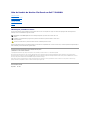 1
1
-
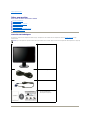 2
2
-
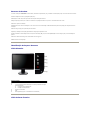 3
3
-
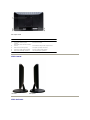 4
4
-
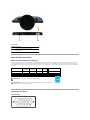 5
5
-
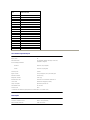 6
6
-
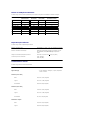 7
7
-
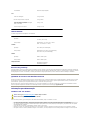 8
8
-
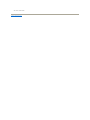 9
9
-
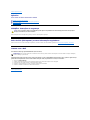 10
10
-
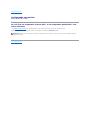 11
11
-
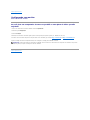 12
12
-
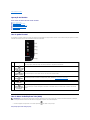 13
13
-
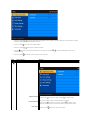 14
14
-
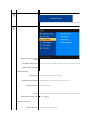 15
15
-
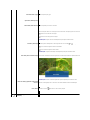 16
16
-
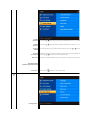 17
17
-
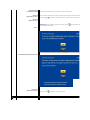 18
18
-
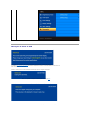 19
19
-
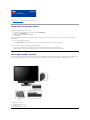 20
20
-
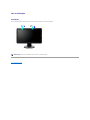 21
21
-
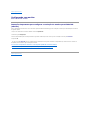 22
22
-
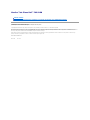 23
23
-
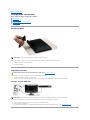 24
24
-
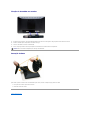 25
25
-
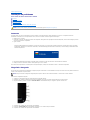 26
26
-
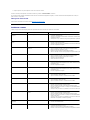 27
27
-
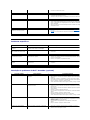 28
28
-
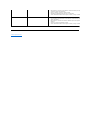 29
29